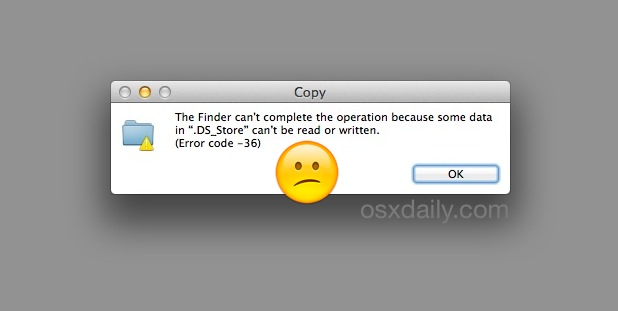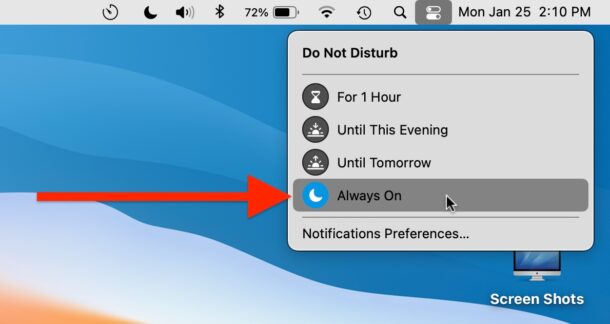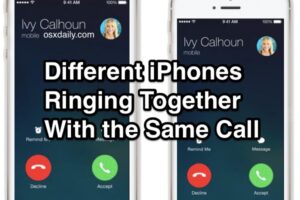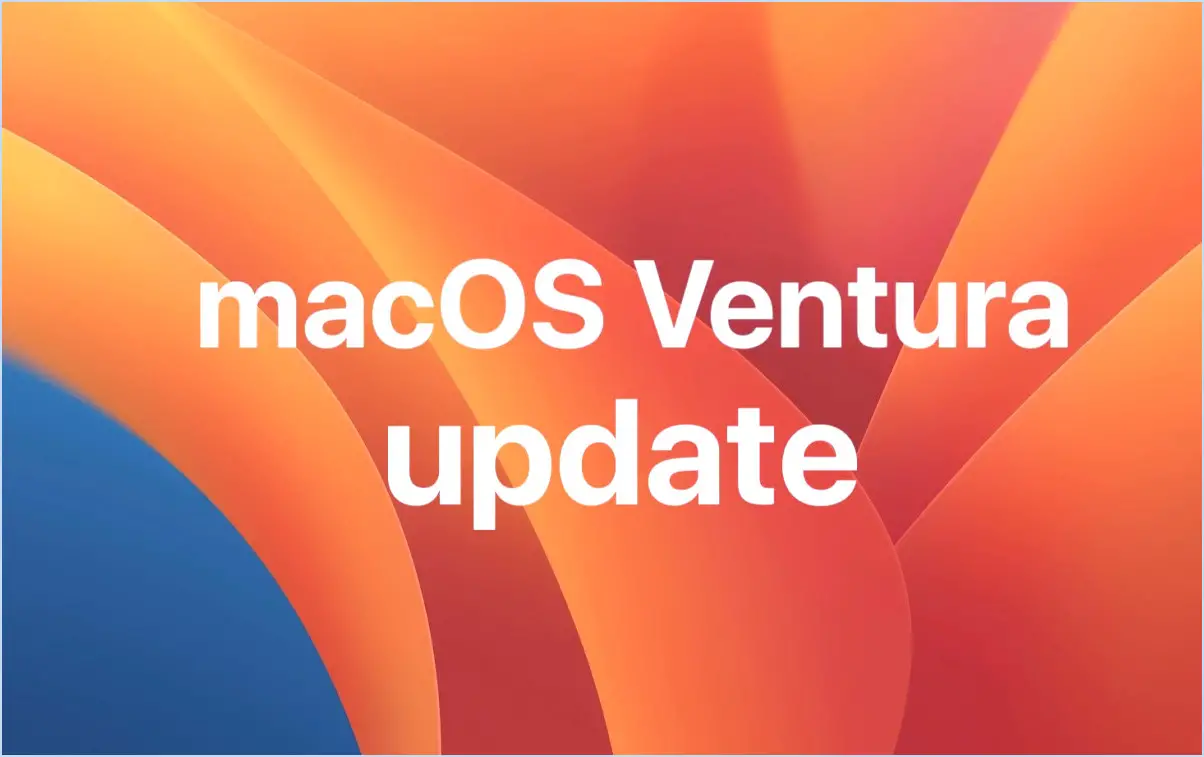Transférer facilement des mémos vocaux de l'iPhone à l'ordinateur
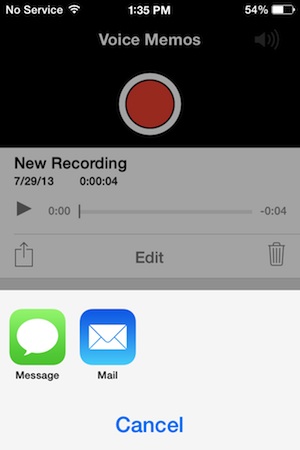 Voice Memos est cette application toujours utile qui vous permet d'enregistrer rapidement une note vocale, un mémo, d'enregistrer une conversation, ou simplement de remplacer un de ces mini-enregistreurs que beaucoup de gens utilisent pour enregistrer des notes lorsqu'ils travaillent ou conduisent.
Voice Memos est cette application toujours utile qui vous permet d'enregistrer rapidement une note vocale, un mémo, d'enregistrer une conversation, ou simplement de remplacer un de ces mini-enregistreurs que beaucoup de gens utilisent pour enregistrer des notes lorsqu'ils travaillent ou conduisent.
Bien qu'il n'y ait pas de mal à conserver des tonnes et des tonnes de mémos vocaux sur l'iPhone, vous pouvez éventuellement les copier sur un ordinateur, soit à des fins d'archivage et de sauvegarde, soit simplement pour atténuer certaines de ces autres données qui peuvent s'accumuler au fil du temps à mesure que d'autres choses s'accumulent sur l'appareil. Quel que soit le nombre d'enregistrements stockés sur votre iPhone, les copier sur un Mac ou un PC est en fait assez facile, et nous allons couvrir deux méthodes différentes qui ont chacune leurs propres avantages.
Transfert de mémos vocaux par courrier électronique
La façon la plus simple de transférer un mémo vocal enregistré vers un ordinateur est d'utiliser l'option Partager directement dans l'application Mémo vocal. C'est idéal pour envoyer un seul mémo ou un petit groupe d'enregistrements, mais ce n'est pas la meilleure solution pour copier de grands lots d'enregistrements :
- Tapez sur n'importe quel mémo vocal, puis sur le bouton "Partager" et choisissez "Email" (ou Message pour l'envoyer à un Mac)
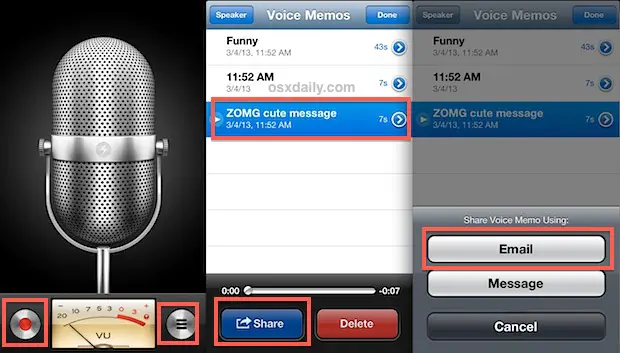
Oui, c'est vraiment aussi simple que cela d'envoyer un mémo enregistré à vous-même. Certes, le courrier électronique n'est pas la solution idéale, et l'envoi du mémo vocal à vous-même par iMessage peut être une meilleure option pour les utilisateurs de Mac qui ont des messages configurés dans OS X.
Si vous ne disposez pas d'une connexion internet ou cellulaire, l'option de partage ne vous fera aucun bien, mais vous pouvez toujours copier des mémos vocaux de n'importe quel appareil iOS vers n'importe quel ordinateur en utilisant un outil tiers, ce que nous allons voir ensuite.
Copier des mémos vocaux sur un ordinateur avec iExplorer
iExplorer est une application gratuite pour Mac OS X et Windows qui vous permet de naviguer sur n'importe quel appareil iOS en le traitant comme un serveur FTP, comme s'il disposait d'un système de fichiers normalement accessible. Il est ainsi possible de copier directement des fichiers depuis l'iPhone, mémos vocaux compris, ce qui est très pratique si vous cherchez à copier un grand groupe d'enregistrements vocaux, car vous ne serez pas confronté aux limitations de taille des pièces jointes aux courriels, ni à la répétition de l'appui sur le bouton "Partager" et du remplissage d'une boîte de réception utilisée avec l'approche précédente.
- Téléchargez iExplorer (gratuit) et connectez le dispositif iOS à l'ordinateur via USB
- Regardez dans iPhone> Média> Enregistrements et trouvez le(s) mémo(s) vocal(aux) approprié(s) à copier en fonction du nom du fichier et de la date, ou copiez-les tous en sélectionnant chaque fichier .m4a et en le faisant glisser vers l'ordinateur
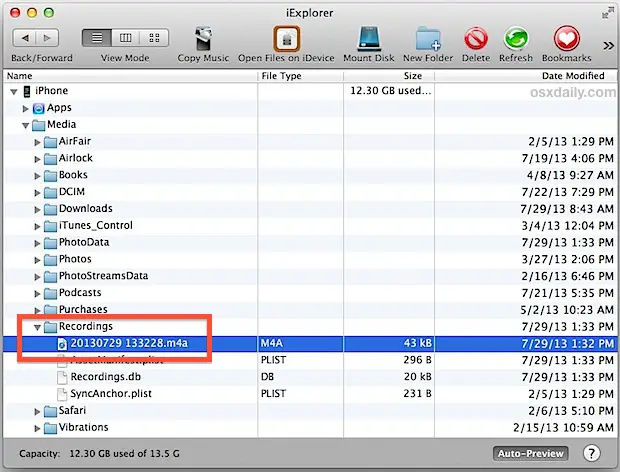
L'inconvénient de cette approche est évidemment que vous devez utiliser une application tierce en plus d'un câble USB, mais l'avantage est qu'elle fonctionne sans connexion Internet et qu'elle est beaucoup plus rapide pour copier de grandes quantités d'enregistrements vocaux sur un ordinateur.
Quelle que soit la méthode que vous utilisez, une fois le mémo vocal sur l'ordinateur, vous constaterez que les fichiers sont en fait stockés sous forme de documents audio m4a, dans le même format de fichier audio que celui dans lequel sont stockées de nombreuses chansons, et qu'une simple extension de fichier permet de passer de la conversion d'un enregistrement en sonnerie si vous êtes dans ce genre de choses.